写真を保存すると iMessage は通知しますか? – テックカルト
その他 / / December 06, 2023
ゲームのプレイからアニメーション テキストの送信まで、iMessage は iOS ユーザーにとって最適なコミュニケーション手段であると考えられています。 友達があなたと一緒に写真を送ってきて、あなたはそれを保存したいと考えているとします。 次に、写真を保存すると iMessage が通知するのか疑問に思うかもしれません。 心配しないで! このガイドでは、あなたの疑問を解消します。 それでは、読み続けてください!
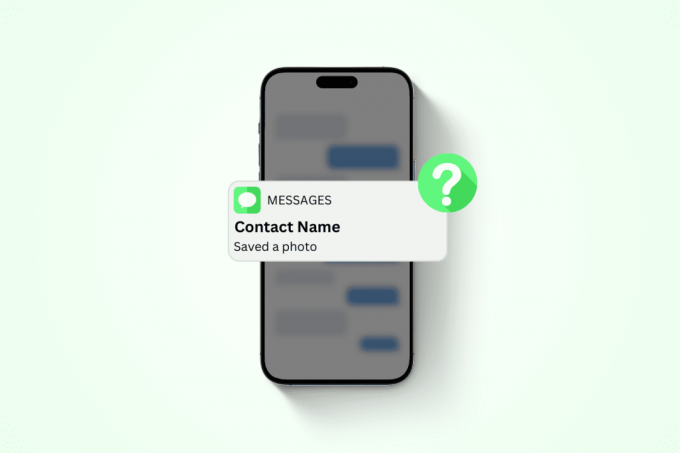
写真を保存すると、iMessage は送信者に通知しますか?
いいえ, iMessage では、写真を保存するときに送信者にいかなる通知や警告も送信されません。 Apple はユーザーのプライバシーを優先し、画像の保存などの操作が非公開であることを保証します。 ただし、開封確認が有効になっている場合、送信者はあなたが画像を見たことを知ることになることに注意してください。
iMessage は受け取った写真を自動的に保存しますか?
はい, iMessage では、受信したすべての画像やビデオが自動的に保存されます。 それはデフォルトで行われます。 幸いなことに、この機能は簡単にオフにすることができ、写真やビデオを手動で保存できるようになります。 自動保存をオフにするためのクイックガイドは次のとおりです。
1. を開きます 設定 iPhoneで。
2. 下にスクロールしてタップします メッセージ.

3. タップする あなたと共有.

4. 消す のトグル 自動共有.

この調整を行った後は、写真やビデオがデバイスに自動的に保存されることはありませんのでご安心ください。
こちらもお読みください:誤って報告された迷惑メール iMessage を元に戻す方法
iMessage に写真を保存する方法
写真の自動保存をオフにしている場合は、手動で保存する必要があります。 iMessage からデバイスに写真を保存するには、次の手順に従います。
1. を開きます メッセージ iPhone 上のアプリ。
2. を開きます 会話 保存したい写真を受け取った場所。
3. を長押しします 写真 そして選択します 保存 オプションから。
![[保存] を選択します | 写真を保存すると iMessage は通知しますか](/f/93abba834792dfcb38aa4d2c58bda120.jpeg)
保存した写真がギャラリーからアクセスできるようになります。
iMessage に複数の写真を一度に保存する方法
iMessage に複数の写真を同時に保存するには、次の簡単な手順に従います。
1. を開きます 会話 保存したい写真が含まれています。
2. をタップします 保存アイコン 送信者から送信された複数の写真の横にあります。

これらの手順を実行すると、ワンクリックで複数の写真を簡単に保存できます。
チャットのスクリーンショットを撮ると iMessage は警告しますか?
いいえ, iMessage では、チャットのスクリーンショットを撮っても送信者に警告しません。
こちらもお読みください:iMessage で自分にテキストメッセージを送信する方法
iMessage で開封確認を無効にする方法
また、メッセージを読み上げた後、返事をしないことであなたを殴り続ける数人の友人にもイライラしていませんか? まあ、心配しないでください、私たちはあなたを理解しています、そして良いニュースがあります。 iMessage の開封確認を簡単に無効にして、読書習慣を非公開に保つことができます。 その方法は次のとおりです。
1. を開きます 設定 iPhone 上のアプリ。
2. タップ メッセージ.
3. 下にスワイプして、 消す のトグル 開封確認を送信する.

オフにすると、スイッチの色が灰色になります。 その時点から、受信者にはメッセージが配信されたことだけが表示されます。
あなたが抱いていた懸念が解消されたことを願っています 写真を保存すると iMessage は通知しますか. さらにご質問がございましたら、以下のコメント欄よりお気軽にお問い合わせください。
Pete は TechCult のシニア スタッフ ライターです。 ピートはテクノロジー全般が大好きで、根っからの DIY 愛好家でもあります。 彼は、インターネット上でハウツー、機能、テクノロジー ガイドを執筆してきた 10 年の経験があります。



